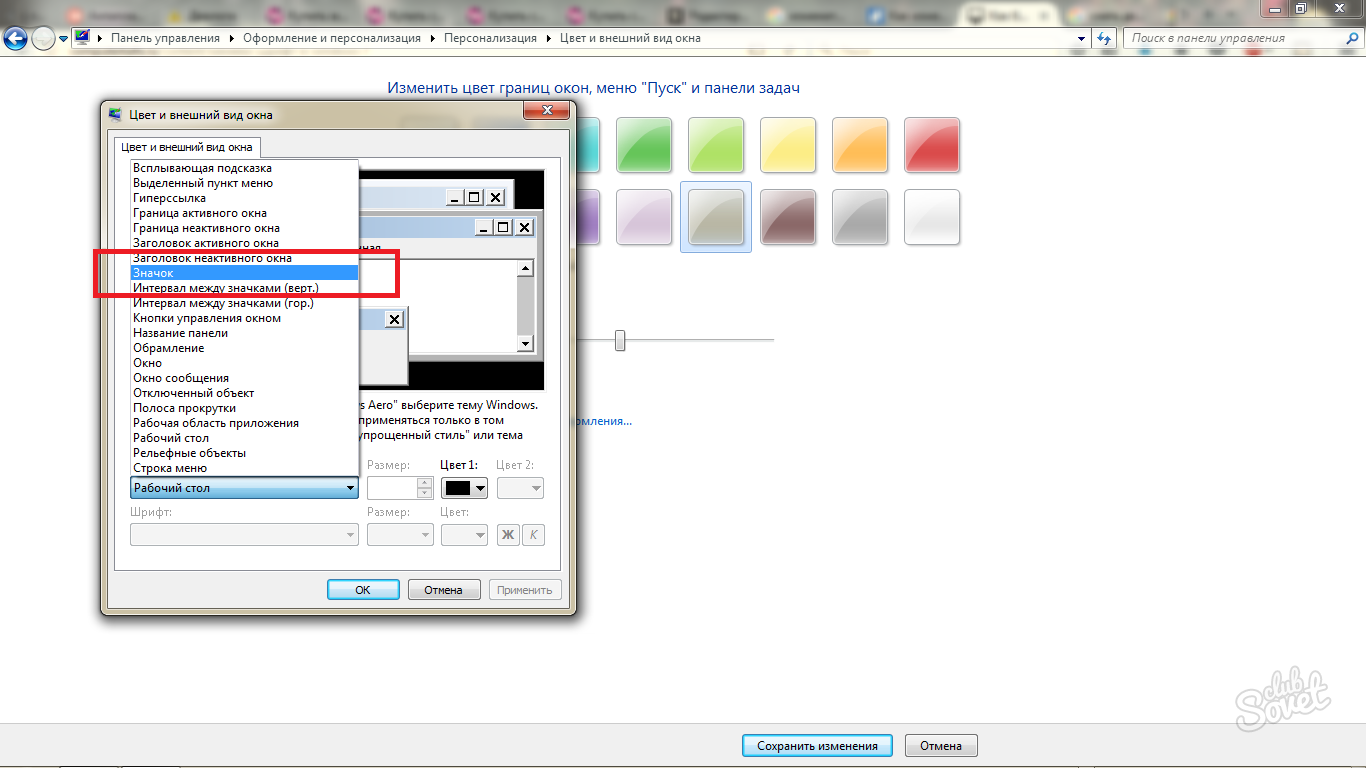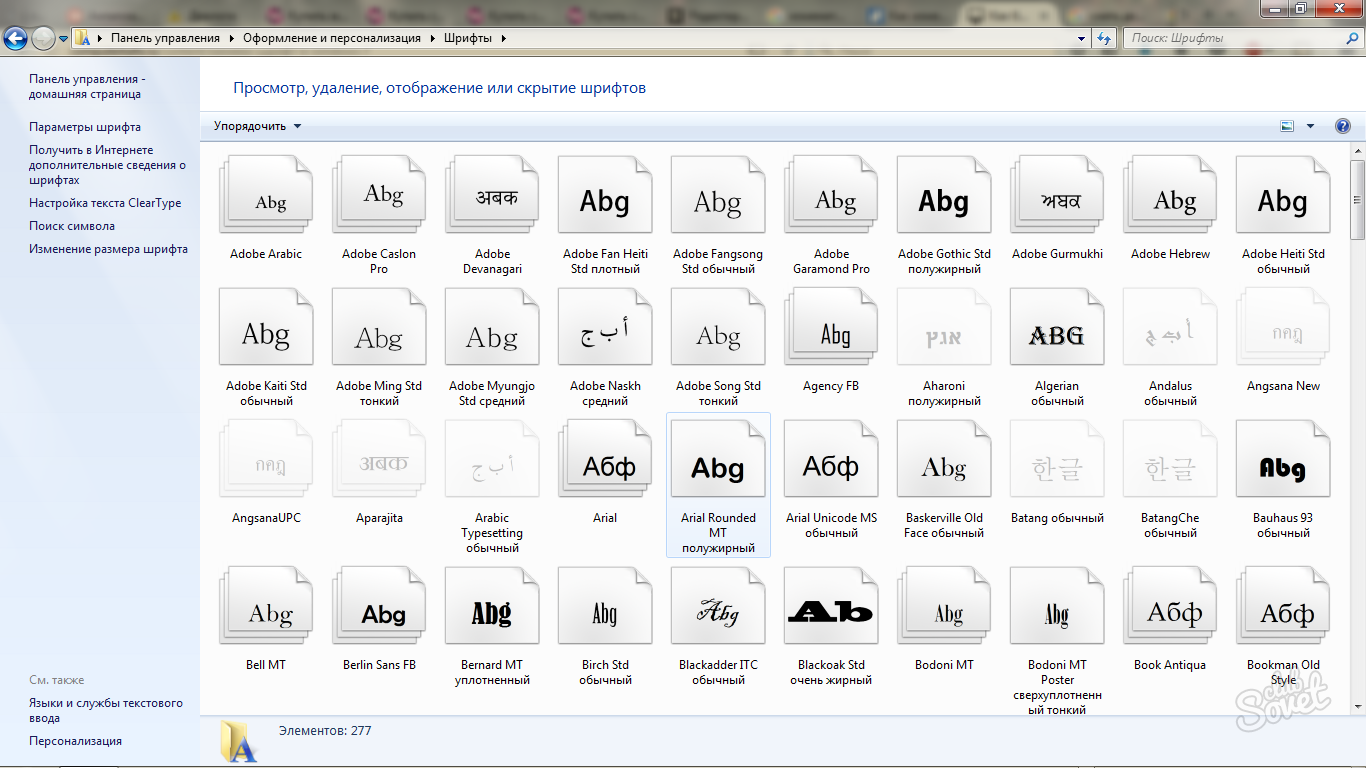วิธีการเปลี่ยนแบบอักษรบนคอมพิวเตอร์ Windows 7
นอกเหนือจากการเปลี่ยนการตั้งค่าระบบทั่วไปของ Windows คุณสามารถกำหนดค่าฟอนต์เริ่มต้นขนาดตัวเอียงและความอ้วน จริงมันเป็นสิ่งที่ควรค่าแก่การพิจารณาว่าไม่ใช่แบบอักษรทั้งหมดแม้กระทั่ง Cyrillic เข้ากันได้กับระบบ Windows ด้วยการติดตั้งแบบอักษรต้นฉบับคุณไม่สามารถดูหน้าต่างได้ไม่ช้าก็เร็วซึ่งทั้งแบบอักษรรวมกัน: ของคุณและมาตรฐาน ดังนั้นจึงเป็นการดีกว่าที่จะละเว้นจากการติดตั้งแบบอักษรของคุณและใช้ประโยชน์จากระบบที่ให้คุณระบบ วิธีการค้นหาแบบอักษรเหล่านี้และนำไปใช้กับพวกเขาคุณจะได้เรียนรู้ในบทความนี้
1
ไปที่แผงควบคุมของคอมพิวเตอร์ของคุณ เมื่อต้องการทำเช่นนี้ให้คลิก "เริ่ม" ที่มุมล่างซ้ายของตัวนำแล้วคลิกที่สตริง "แผงควบคุม"
2
ในทุกหมวดหมู่เลือกส่วน "การออกแบบและการปรับแต่งส่วนบุคคล" คลิกที่มันด้วยปุ่มเมาส์ซ้าย
3
ในหน้าต่างที่ปรากฏขึ้นการตั้งค่าทั้งหมดสำหรับการออกแบบอินเทอร์เฟซของคุณเองใน Windows 7 จะพร้อมใช้งานที่นี่คุณสามารถปรับสีของ Windows, สกรีนเซฟเวอร์, โฟลเดอร์, ป้ายและส่วนประกอบภาพอื่น ๆ อีกมากมาย
4
ตอนนี้คลิกที่ลิงค์ "หน้าต่างสี" ที่ด้านล่างของหน้าจอ
5
วางวลี "การตั้งค่าการออกแบบขั้นสูง" คลิกที่มัน
6
ในหน้าต่างที่ปรากฏขึ้นคุณต้องปรับใช้สตริง "องค์ประกอบ" เพื่อเปลี่ยนค่า
7
คลิกสตริง "ไอคอน" ในรายการแบบหล่นลง ตอนนี้คุณสามารถเปลี่ยนแบบอักษรของระบบ
8
ในบรรทัดที่สองคุณจะเห็นชื่อของฟอนต์ซึ่งติดตั้งอยู่ในขณะนี้โดยค่าเริ่มต้น คลิกที่บรรทัดนี้เพื่อดูตัวเลือกทั้งหมด
9
เลือกแบบอักษรที่ต้องการใด ๆ ที่คุณชอบ ดังที่ได้กล่าวไว้ก่อนหน้านี้ลองอย่าติดตั้งแบบอักษรที่เขียนด้วยลายมือหรือกราฟิกพวกเขาสามารถไม่ปรากฏในระบบ
10
ทางด้านขวาของหน้าต่างคุณสามารถเข้าถึงการตั้งค่าเพิ่มเติมเช่น:
ขนาดตัวอักษร.
ไขมันและความลาดชันของเขา
แบบอักษรบางอย่างมีสีให้เลือก
11
ในการดาวน์โหลดแบบอักษรของคุณเองกลับไปที่ส่วน "การออกแบบและการปรับแต่งส่วนบุคคล" ไปที่ลิงค์ "ดูลบแสดงและซ่อนฟอนต์"
12
ในหน้านี้คุณจะเห็นแบบอักษรที่มีอยู่ทั้งหมดคุณจะมีโอกาสที่จะลบเปลี่ยนและดาวน์โหลดใหม่
อย่างที่คุณเห็นการเปลี่ยนแบบอักษรใน Windows 7 นั้นไม่ยากเลย สิ่งสำคัญคือการจำไว้ว่าบางสายพันธุ์ของพวกเขาไม่ได้รับการยอมรับจากระบบซึ่งหมายความว่าคุณจะไม่เห็นการแจ้งเตือนและชื่อที่สำคัญของ Windows ในการรีเซ็ตการตั้งค่าและส่งคืนทุกอย่างย้อนกลับให้ทำตามอัลกอริทึมเดียวกันและติดตั้งแบบอักษร Segoe
VIDEO